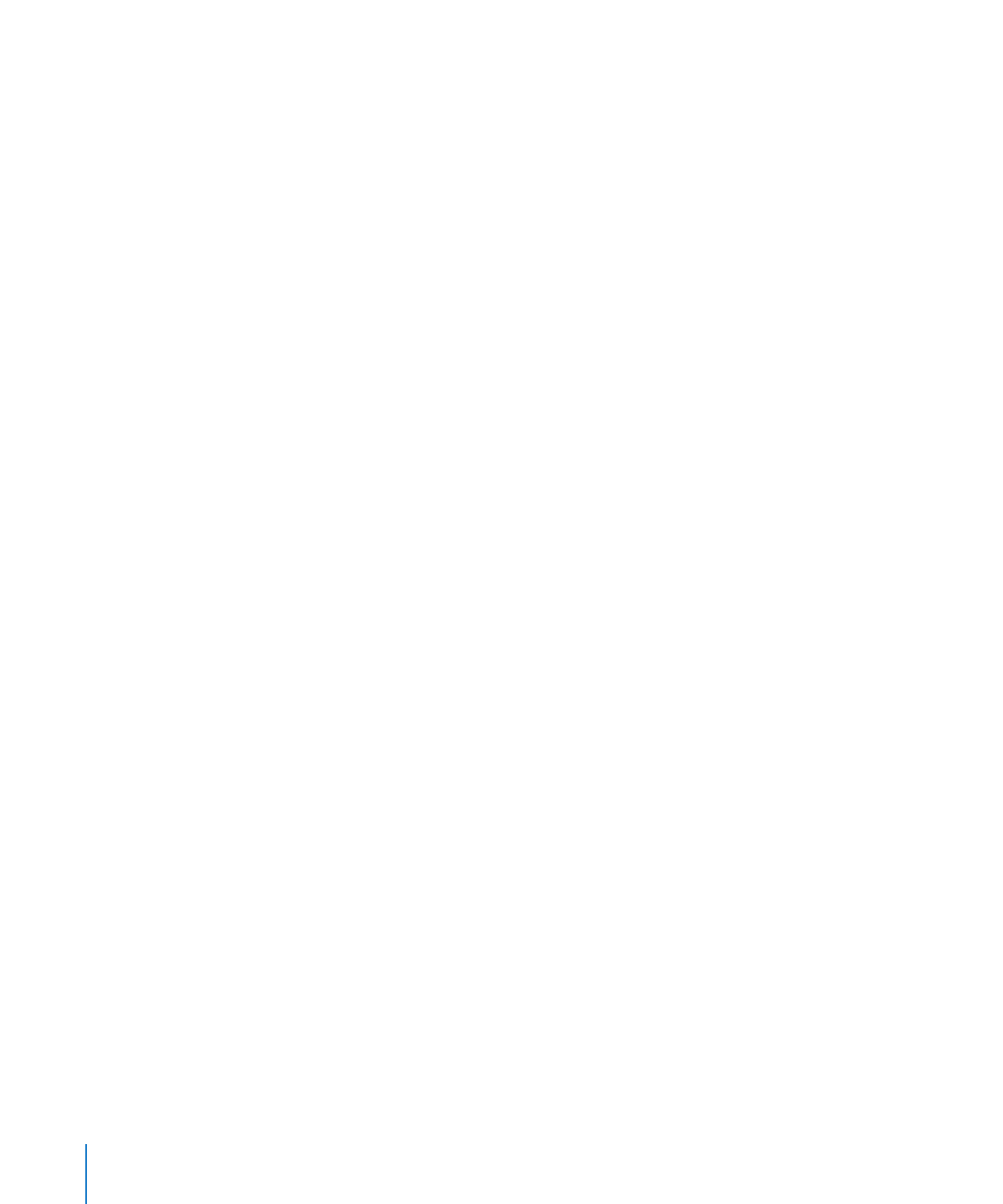
Выделение и перемещение границ ячеек таблицы
Выделите границы таблицы или ячейки для изменения их внешнего вида или
перемещения в пределах таблицы. Выделить можно все границы таблицы или
границы (сегменты) отдельных ячеек. Можна также выделить несколько сегментов
границы — это упростит одновременное изменение внешнего вида нескольких
сегментов.
190
Глава 10
Использование таблиц
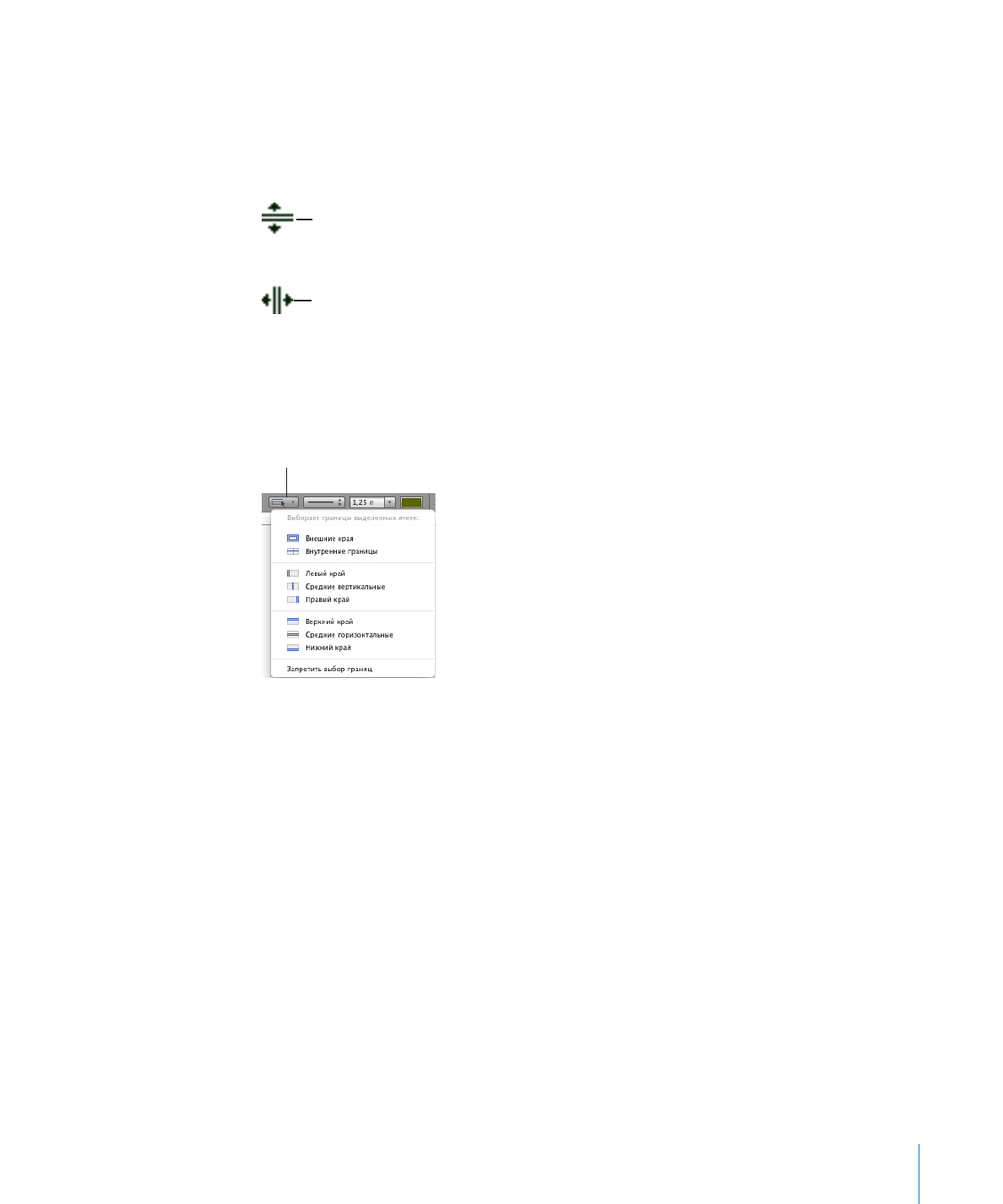
Глава 10
Использование таблиц
191
Когда выделена таблица или ячейка, указатель, наведенный на ее границу,
разделяет ее; такой вид указателя говорит о том, что при его нажатии выделится
граница или сегмента границы. Существует простое практическое правило
выделения сегмента границы: одно нажатие — выделение таблицы, еще одно —
выделение границы и третье — выделение сегмента границы.
Так выглядит указатель, когда
он наведен на горизонтальный
сегмент.
Так выглядит указатель, когда
он наведен на вертикальный
сегмент.
Как выделить определенные границы таблицы
1
Выберите таблицу или ячейку таблицы и нажмите кнопку выделения границ
на панели форматирования.
Кнопка границ
2
Во всплывающем меню выберите нужные границы.
3
Для выделения другого сегмента (или только одного сегмента, если выделены
два сегмента) задержите указатель на нужном сегменте, пока он не превратится
в набор параллельных линий, затем нажмите границу для ее выделения.
Для выделения границ выделенной таблицы выполните одно или более
следующих действий.
Выделите границу нажатием.
m
Выделите другую границу нажатием.
m
Для выделения (или отмены выделения) нескольких границ нажмите их, удерживая
m
клавишу Shift или Command.
Для выделения сегмента выделенной границы дважды нажмите ее.
m
Для выделения (или отмены выделения) нескольких границ нажмите их, удерживая
m
клавишу Shift или Command.
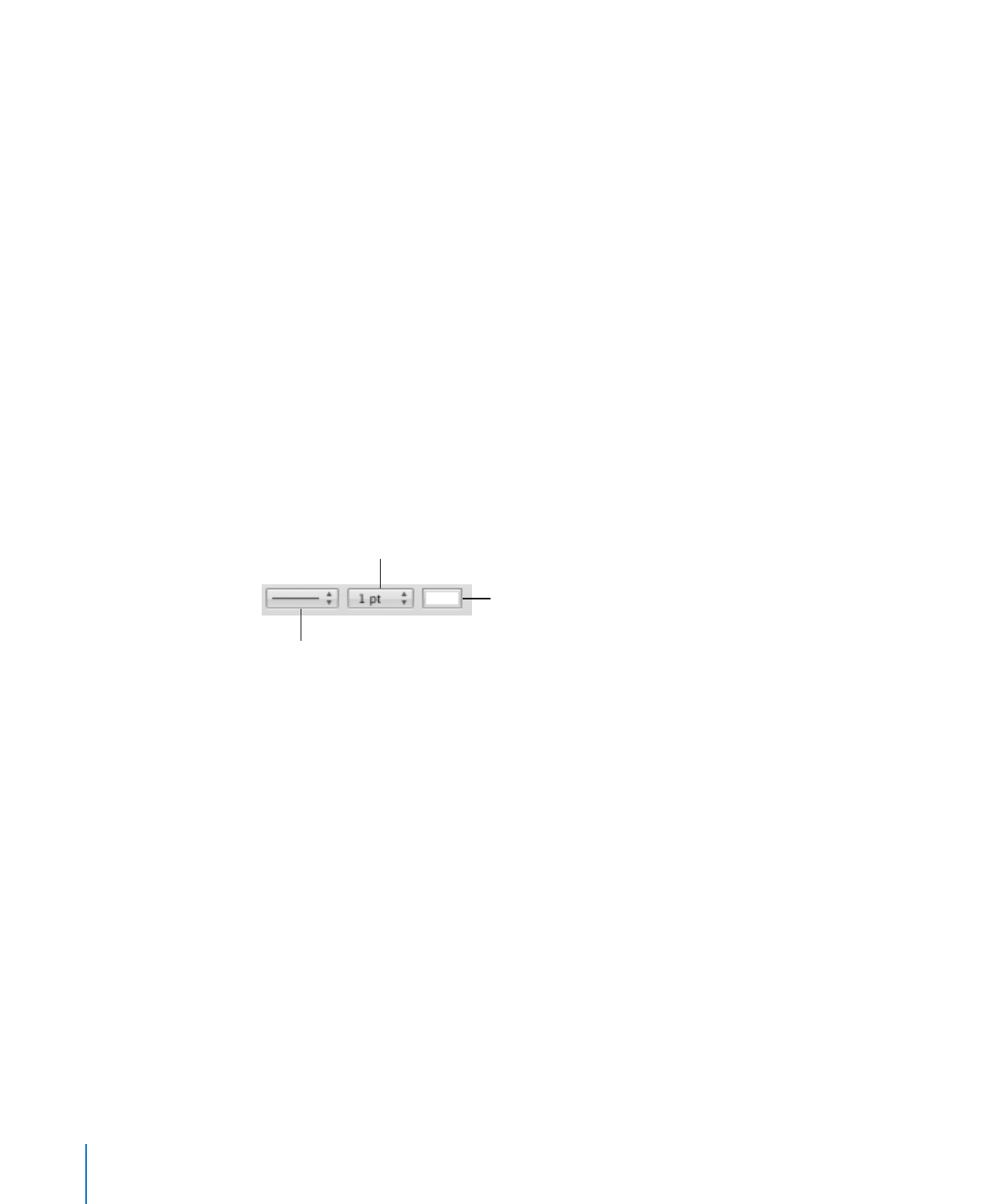
Как выделить соответствующие границы нескольких ячеек
1
Выделите таблицу, строку, столбец или ячейки.
2
Для открытия Инспектора таблиц нажмите «Инспектор» на панели инструментов
и выберите «Инспектор таблиц».
3
В Инспекторе таблиц нажмите «Таблица».
4
Нажмите одну из кнопок «Границы ячейки» в окне Инспектора таблиц.
Как переместить сегмент границы
Выделите его и перетащите на нужное место.
m
Форматирование границ ячеек таблицы
Можно изменить толщину линии и цвет границ ячеек таблицы. Также можно
скрыть границы любой ячейки.
Как форматировать границы ячеек таблицы
1
Выделите сегменты границ ячеек, которые хотите отформатировать.
2
Для изменения стиля линии (пера), нажмите на панели форматирования
всплывающее меню линии и выберите сплошную линию, пунктирную линию или
«Нет» (для создания невидимых границ).
Нажмите, чтобы выбрать
цвет линии границы.
Нажмите, чтобы выбрать стиль линии границы.
Нажмите, чтобы выбрать толщину линии.
3
Для изменения толщины линии введите значение в поле со всплывающим меню
начертания.
Чтобы указать значение, выходящее за границы интервала 0,25-10, вручную
введите его в поле.
4
Для изменения цвета линии нажмите поле с образцом цвета и выберите цвет
из матрицы цветов. Окно «Показать цвета» содержит больше цветов — на Ваш
выбор.
Такого же оформления стиля сегмента можно добиться с помощью вкладки
«Таблица» Инспектора таблиц. Инструкции по использованию окна «Цвета» для
выбора и управления цветом см. в разделе «Окно «Цвета»» на стр. 25.